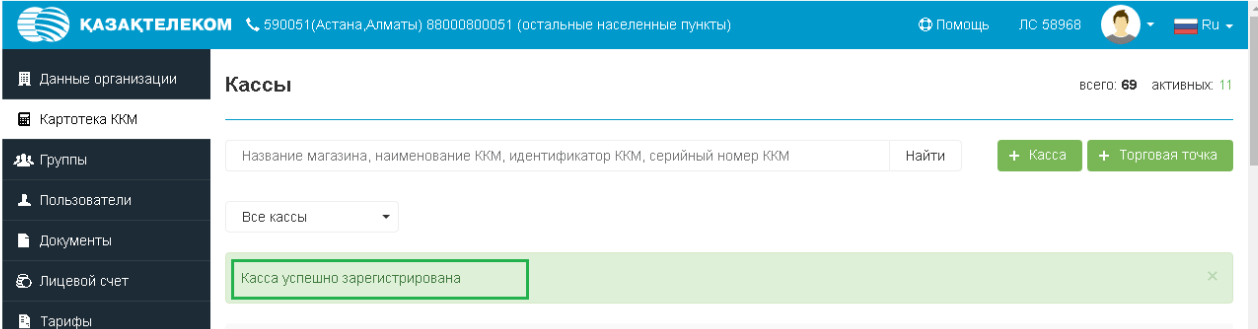Инструкция
1. Зарегистрироваться на сайте ОФД https://org.oofd.kz/#/landing
2. Получить Лицевой счет (после подписания договора обновите страничку,
выйдет номер лицевого счета)
3. В списке разделов необходимо выбрать раздел «Картотека ККМ».
На странице «Картотека ККМ» нужно
нажать на кнопку «+Торговая
точка»

4. После нажатия кнопки «+Торговая точка»
откроется страница добавления торговой точки. На
этой странице нужно заполнить все соответствующие
данные
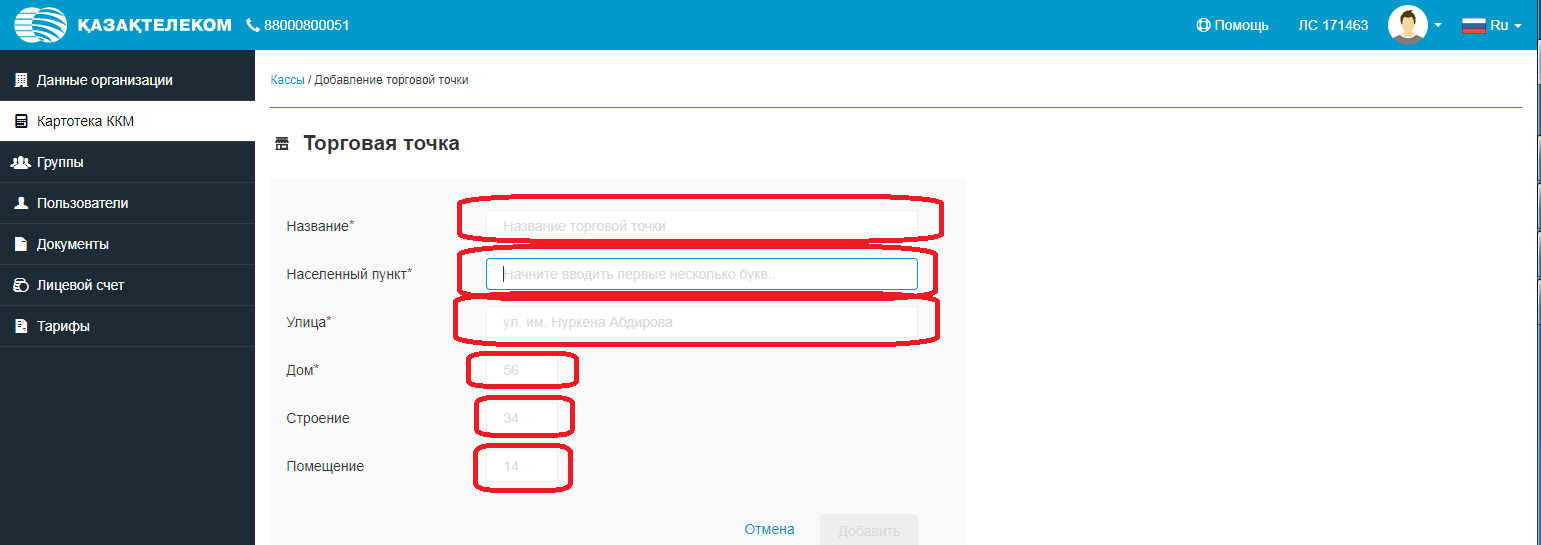
5. Далее необходимо нажать на кнопку«Добавить», откроется раздел «Картотека ККМ» с сообщением «Торговая точка успешно создана»
6. Теперь необходимо зарегистрировать кассу. Для
этого нажимаем на кнопку «+Касса»
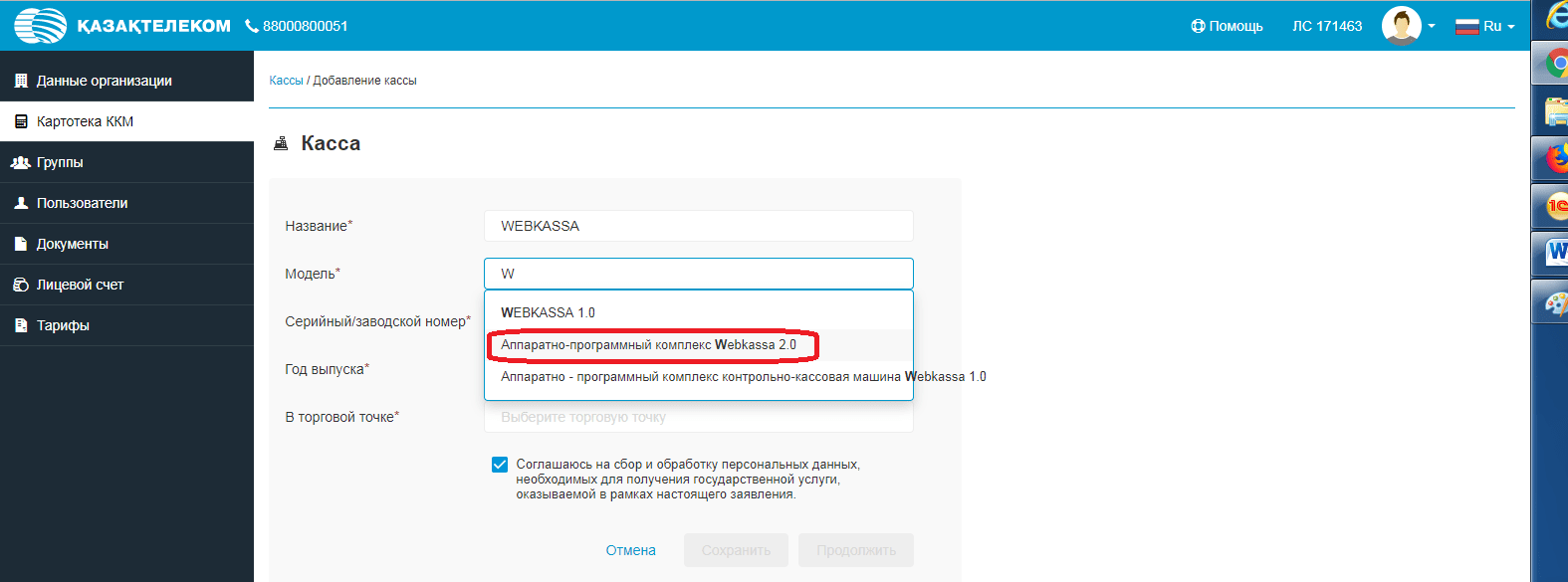
В поле «Название» ввести интуитивно
понятное произвольное наименование. Например, Касса
1 или Промтовары.
В поле «Модель» необходимо ввести несколько первых букв слова WEBKASSA, из справочника онлайн касс появятся соответствующие значения, необходимо выбрать Аппаратно-программный комплекс WEBKASSA 2.0
В поле «Серийный/заводской номер» вводим заводской номер (SWK000XXXXX) полученный на сайте online-webkassa.kz.
В поле год выпуска указываем текущий год.
В поле «В торговой точке» необходимо ввести несколько первых букв торговой точки, где будет использоваться ККМ, и выбрать из списка нужную торговую точку.
7. Для продолжения регистрации кассы необходимо нажать на кнопку «Продолжить»
Далее открывается режим проверки введенных данных в Комитете государственных доходов Министерства финансов Республики Казахстан. В случае успешной проверки появляется сообщение «Все данные ККМ сохранены. В любой момент вы можете вернуться к регистрации, открыв сохраненную кассу.
Для продолжения регистрации следует нажать «Подписать»
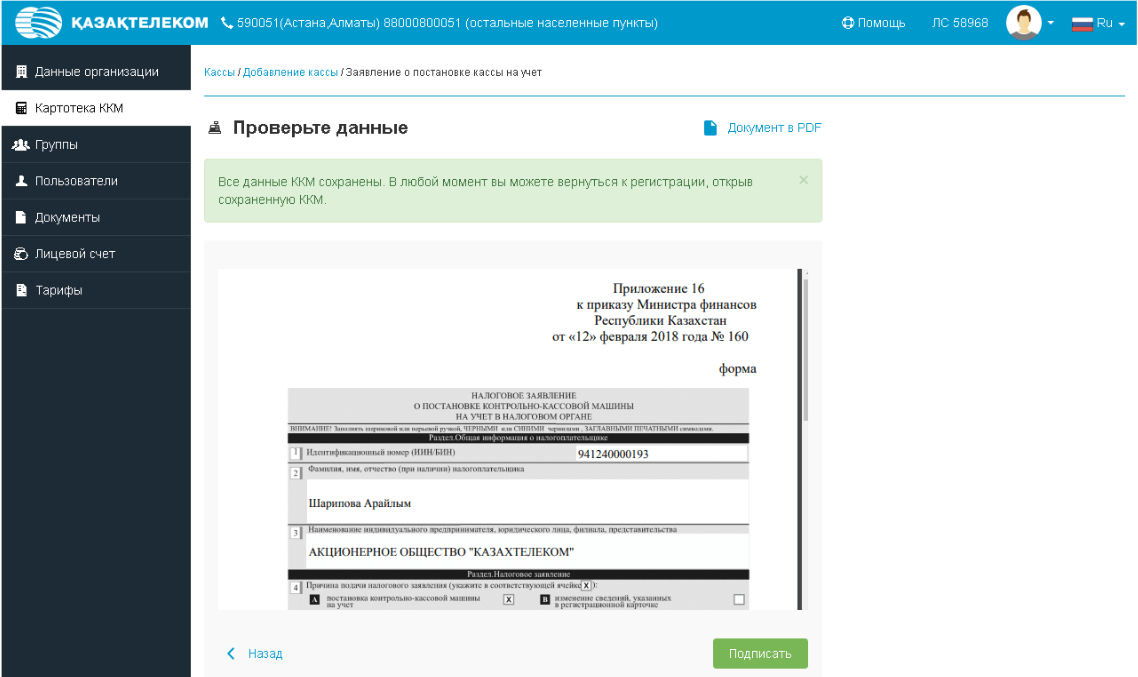
8. После успешного подписания заявления у Вас
появится сообщение «Касса успешно
зарегистрирована»